|
目录
前言步骤扩展安装主题及背景设置自定义背景图片字体符号美化
不足之处
前言
版本 visual studio 2019 系统 windows
成品效果 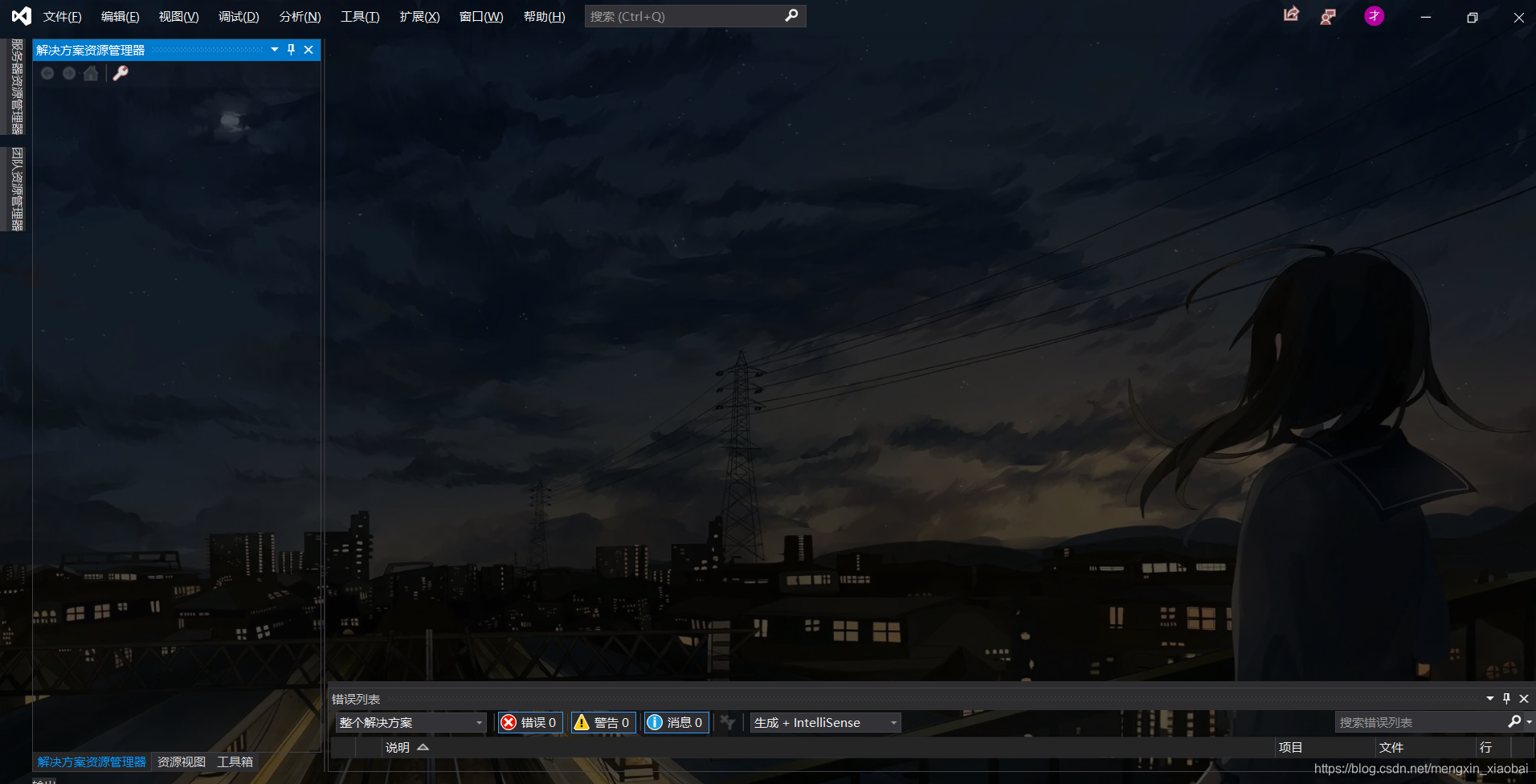
步骤
扩展安装
在上方找到 扩展–管理扩展 点击进入  在右上角搜索处找到并下载 Color Theme Editor for Visual Studio 2019 /* 主题设置 – 透明化必需 / ClaudiaIDE / 背景设置 / Viasfora / 括号颜色以及标识符颜色 */ 在右上角搜索处找到并下载 Color Theme Editor for Visual Studio 2019 /* 主题设置 – 透明化必需 / ClaudiaIDE / 背景设置 / Viasfora / 括号颜色以及标识符颜色 */
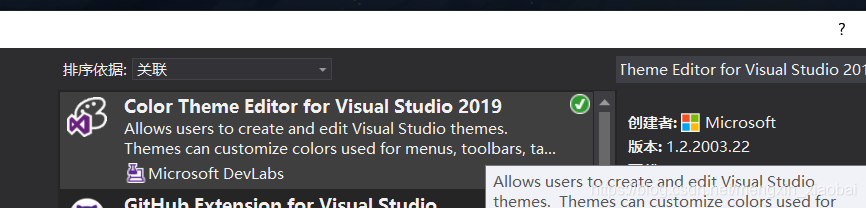 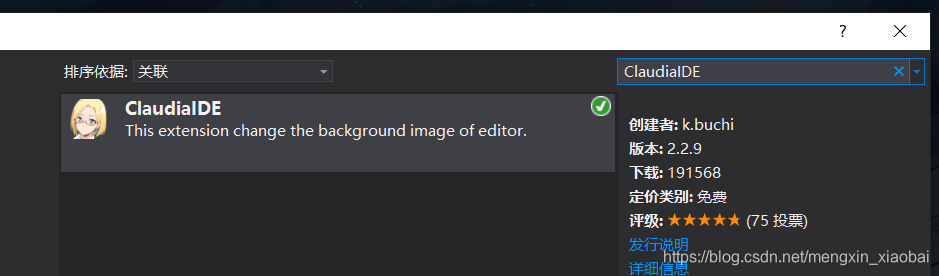  安装后重启VS即可。 安装后重启VS即可。
主题及背景设置
重启后应是以下画面,如果没有 点击工具----customize colors  Dark主题点击 create copy of Theme Dark主题点击 create copy of Theme  在下图处点击Edit Theme 在下图处点击Edit Theme  出现以下画面并点击Show All Element 出现以下画面并点击Show All Element 依次根据下面的列表,修改指定控件的指定属性值为 2A252526 依次根据下面的列表,修改指定控件的指定属性值为 2A252526
TreeView -> BackgroundEnvironment -> WindowEnvironment -> EnvironmentBackgroundEnvironment -> EnvironmentBackgroundGradientBeginEnvironment -> EnvironmentBackgroundGradientEndEnvironment -> EnvironmentBackgroundGradientMiddle1Environment -> EnvironmentBackgroundGradientMiddle2Environment -> MainWindowActiveCaptionEnvironment -> MainWindowInactiveCaptionEnvironment -> CommandShelfBackgroundGradientBeginEnvironment -> CommandShelfBackgroundGradientEndEnvironment -> CommandShelfBackgroundGradientMiddleEnvironment -> CommandShelfHighlightGradientBeginEnvironment -> CommandShelfHighlightGradientEndEnvironment -> CommandShelfHighlightGradientMiddleEnvironment -> CommandBarGradientBeginEnvironment -> CommandBarGradientEndEnvironment -> CommandBarGradientMiddleEnvironment -> CommandBarToolBarBorder
修改完成Ctrl+S保存,选择刚才的主题就修改背景成功了。
自定义背景图片
工具–选项-ClaudiaIDE-general  修改此处的图片路径,改成自己想要的图片路径即可。 此处设置完可能发现图片只是在背景的一个角落或是图片不完整,按下图修改布局即可。 修改此处的图片路径,改成自己想要的图片路径即可。 此处设置完可能发现图片只是在背景的一个角落或是图片不完整,按下图修改布局即可。 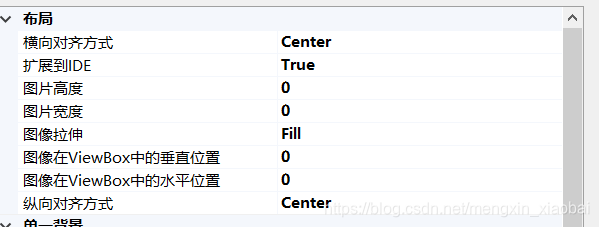
字体符号美化
我们下载的Viasfora 就是一个美化包,工具–选项-Viasfora 修改成我们自己想要的样子(当然,初始化的也挺好看的 )  当然也可以工具–选项-环境-字体和颜色 修改部分设置 当然也可以工具–选项-环境-字体和颜色 修改部分设置 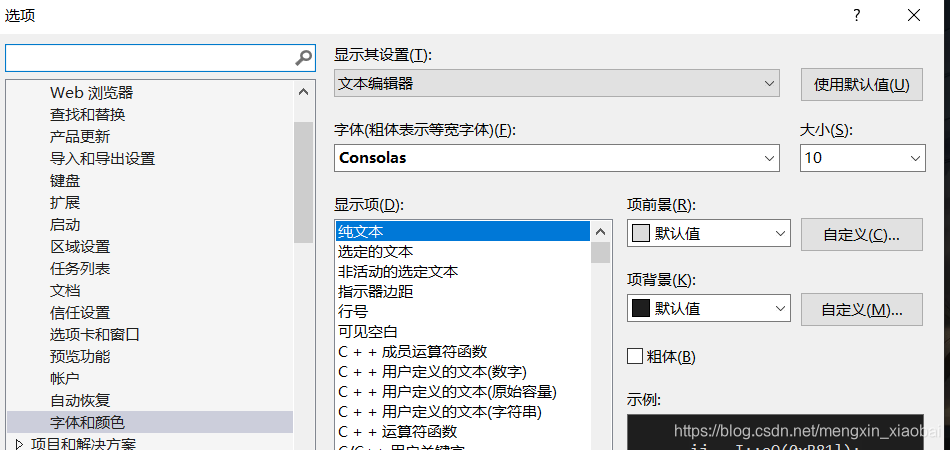
不足之处
因为选用上面的主题的缘故,有些地方的颜色并不那么好看,比如下面的红色就有点辣眼睛  具体修改应该可以在前面修改背景的地方修改,但由于那个地方东西太多了,我找不到这些对应框框是哪些 ,所以还是有一些瑕疵。 具体修改应该可以在前面修改背景的地方修改,但由于那个地方东西太多了,我找不到这些对应框框是哪些 ,所以还是有一些瑕疵。
| 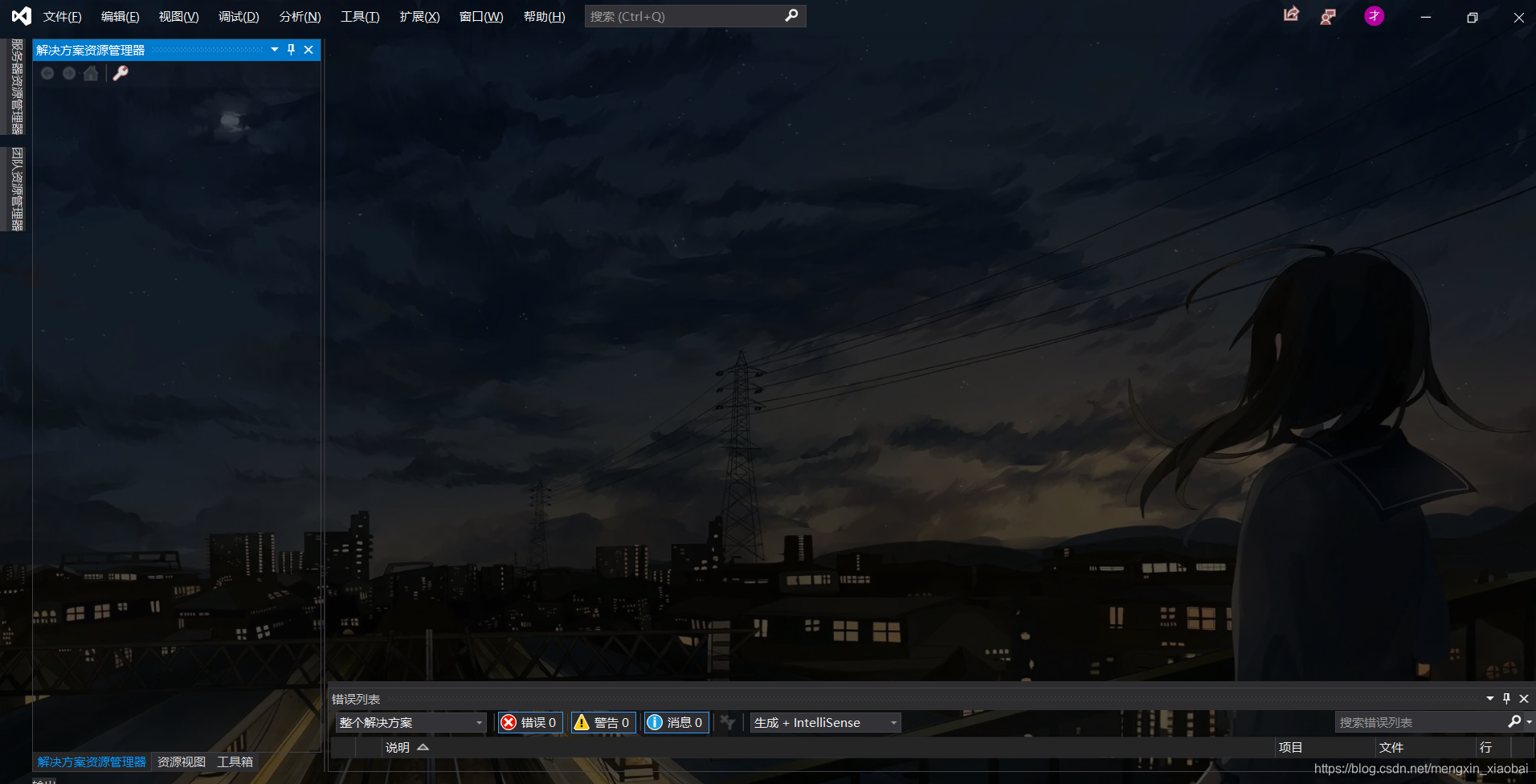
 在右上角搜索处找到并下载 Color Theme Editor for Visual Studio 2019 /* 主题设置 – 透明化必需 / ClaudiaIDE / 背景设置 / Viasfora / 括号颜色以及标识符颜色 */
在右上角搜索处找到并下载 Color Theme Editor for Visual Studio 2019 /* 主题设置 – 透明化必需 / ClaudiaIDE / 背景设置 / Viasfora / 括号颜色以及标识符颜色 */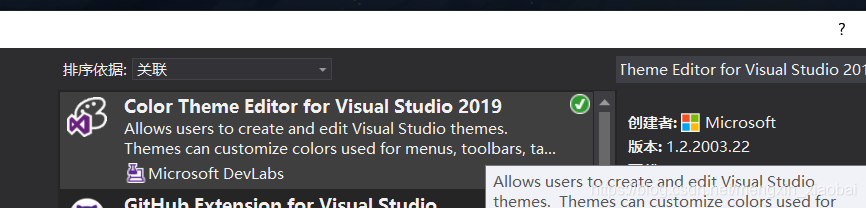
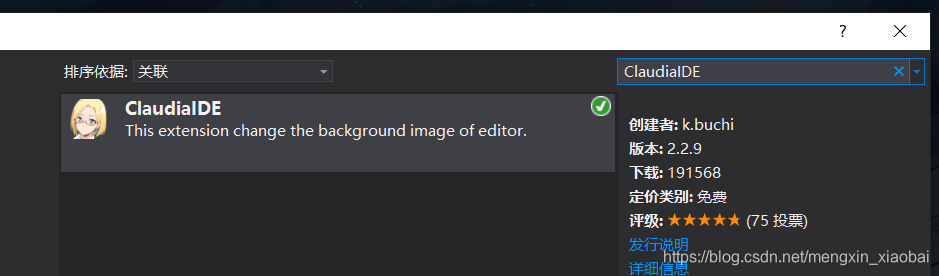
 安装后重启VS即可。
安装后重启VS即可。 Dark主题点击 create copy of Theme
Dark主题点击 create copy of Theme  在下图处点击Edit Theme
在下图处点击Edit Theme  出现以下画面并点击Show All Element
出现以下画面并点击Show All Element 依次根据下面的列表,修改指定控件的指定属性值为 2A252526
依次根据下面的列表,修改指定控件的指定属性值为 2A252526 修改此处的图片路径,改成自己想要的图片路径即可。 此处设置完可能发现图片只是在背景的一个角落或是图片不完整,按下图修改布局即可。
修改此处的图片路径,改成自己想要的图片路径即可。 此处设置完可能发现图片只是在背景的一个角落或是图片不完整,按下图修改布局即可。 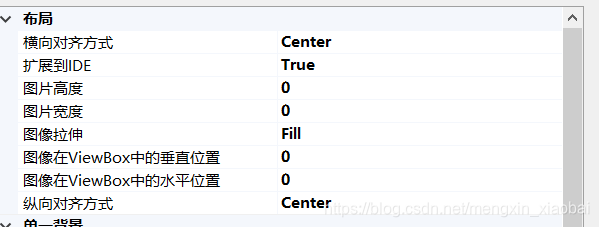
 当然也可以工具–选项-环境-字体和颜色 修改部分设置
当然也可以工具–选项-环境-字体和颜色 修改部分设置 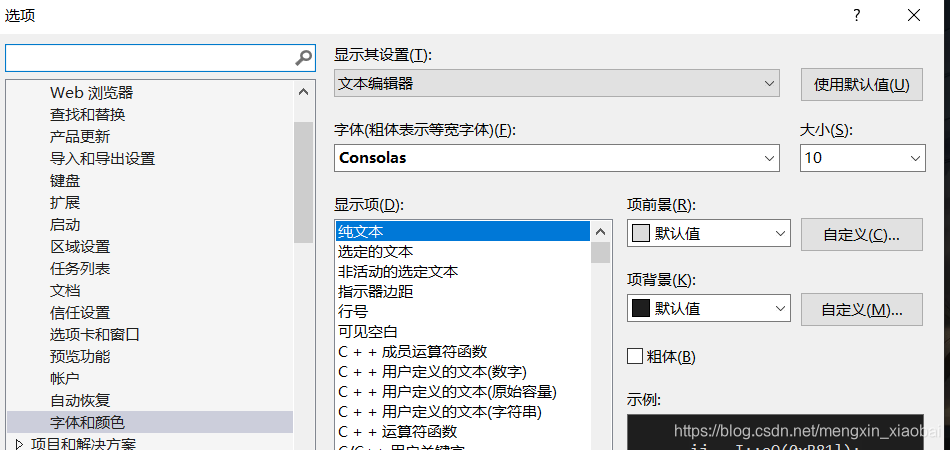
 具体修改应该可以在前面修改背景的地方修改,但由于那个地方东西太多了,我找不到这些对应框框是哪些 ,所以还是有一些瑕疵。
具体修改应该可以在前面修改背景的地方修改,但由于那个地方东西太多了,我找不到这些对应框框是哪些 ,所以还是有一些瑕疵。